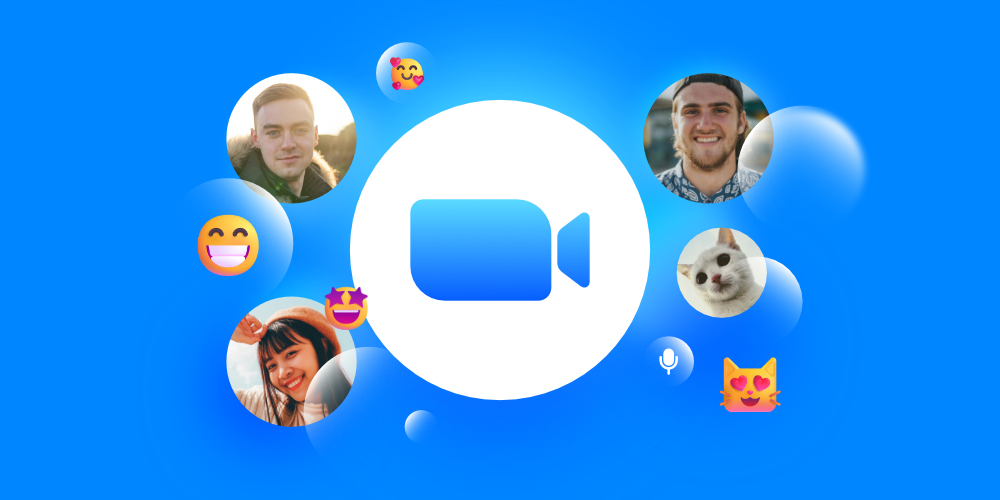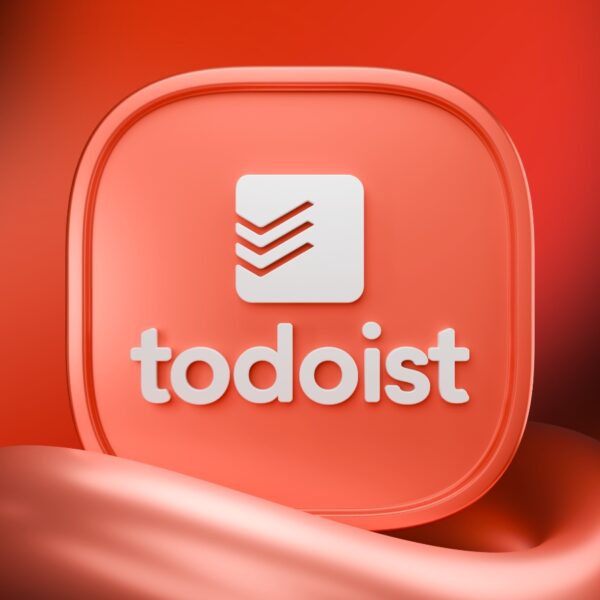پلتفرم زوم (Zoom) یکی از قدرتمندترین برنامهها برای تماس تصویری و برگزاری کلاسهای آنلاین است. همهگیری کرونا باعث شد تا نیاز به برنامههای برگزاری ویدیو کنفرانس زیاد شود. در این دوران، بسیاری از دانشگاهها و مدارس مجبور شدند تا به سمت استفاده از این پلتفرمها حرکت کنند و همین موضوع باعث شد تا پلتفرمهایی مانند زوم نیز پیشرفت زیادی کنند.
اگر بار اول از برنامه زوم استفاده کنید ممکن است کمی برای شما گیجکننده باشد. بااینحال نگران نباشید چراکه در این مقاله در وبسایت فراسیب قصد داریم تا یک آموزش قدمبهقدم را به شما ارائه کنیم. بنابراین اگر دنبال راهنمای استفاده از پلتفرم Zoom هستید این مقاله را از دست ندهید.
پلتفرم زوم چیست؟
پیش از اینکه به بررسی راهنمای استفاده از پلتفرم Zoom بپردازیم بهتر است کمی بیشتر با این برنامه آشنا شویم. زوم یک برنامه ویدیو کنفرانس مبتنی بر فضای ابری است که به شما این امکان را میدهد تا جلسات یکبهیک یا تیمی خود را در آن برگزار کنید. در این برنامه ابزارهای قدرتمندی وجود دارد که باعث میشود تا مدیریت جلسات آنلاین سادهتر شود. از ویژگیهای اصلی برنامه زوم میتوان به موارد زیر اشاره کرد:
- امکان برگزاری کنفرانس به صورت HD
- برگزاری کنفرانس صوتی با استفاده از VoIP (Voice over Internet Protocol)
- ارسال سریع پیام
- بکگراندهای متنوع برای تماس صوتی
- به اشتراکگذاری صفحهنمایش و وجود وایت برد
- میزبانی از وبینارها
این موارد باعث میشود تا بتوان زوم را یکی از قدرتمندترین برنامههای در سبک خودش به شمار آورد. توجه داشته باشید که برای استفاده از تمامی امکانات برنامه زوم لازم است تا اشتراک پریمیوم زوم را خریداری کنید. با خرید اشتراک میتوانید به تمامی امکانات برنامه دسترسی داشته باشید.
راهنمای استفاده از پلتفرم Zoom
استفاده از برنامه زوم کار سادهای است و تقریبا همه افراد میتوانند بهسادگی آن را یاد بگیرند. بااینحال اگر تا به الان از این برنامه استفاده نکرده باشید ممکن است در ابتدا کمی برای شما گیجکننده باشد. برای همین موضوع نیز ما راهنمای قدمبهقدم استفاده از پلتفرم زوم را برای شما آماده کردهایم. در این مقاله سعی کردیم که آموزش هم برای نسخه دسکتاپ و هم برای نسخه موبایل کاربردی باشد.
مواردی که در ادامه موردبررسی قرار گرفته میشوند عبارتاند از:
- آموزش شروع کار با زوم
- آموزش نحوه ایجاد جلسات در پلتفرم Zoom
- آموزش چگونگی اتصال به یک جلسه در زوم
- آموزش برنامهریزی جلسات در زوم
- آموزش نحوه ضبط جلسات در Zoom
بنابراین اگر مشتاق یادگیری این موارد هستید در ادامه مطلب با ما در وبسایت فراسیب همراه باشید.
نحوه شروع کار با برنامه Zoom
نسخه دسکتاپ
برای استفاده از پلتفرم زوم ،در گام اول باید وارد وبسایت Zoom شوید و روی گزینه Sign UP کلیک کنید. این گزینه در قسمت بالای سمت راست تصویر قرار دارد.

شروع کار با برنامه Zoom
برای ساخت اکانت در زوم دو گزینه پیش روی شما قرار دارد. در این مرحله شما میتوانید یک اکانت جدید با استفاده از آدرس ایمیل خود ایجاد کنید یا اینکه با اکانت گوگل یا فیس بوک خود مستقیما وارد برنامه شوید.
اگر قصد دارید که از Zoom برای برگزاری جلسات شرکت یا اهداف کاری استفاده کنید بهتر است که با استفاده از ایمیل کاری در این پلتفرم ثبتنام کنید.
بعدازاینکه ثبتنام کردید، یک ایمیل حاوی لینک تایید برای شما ارسال میشود. با کلیک روی لینک اکانت شما فعال خواهد شد.

فعال سازی اکانت زوم
در گام بعد باید نسخه دسکتاپ برنامه Zoom را از طریق وبسایت این شرکت یا سایتهای معتبر دانلود کنید. به همین راحتی میتوانید وارد برنامه شوید.
نسخه موبایل
برای استفاده از نسخه موبایل برنامه Zoom نیز باید این برنامه را در اندروید یا iOS دانلود کرده و سپس مانند نسخه دسکتاپ به اکانت خود لاگین کنید.
آموزش نحوه ایجاد جلسات در پلتفرم Zoom
شروع یک جلسه در زوم
در ابتدا در وب سایت زوم وارد اکانت خود شوید.
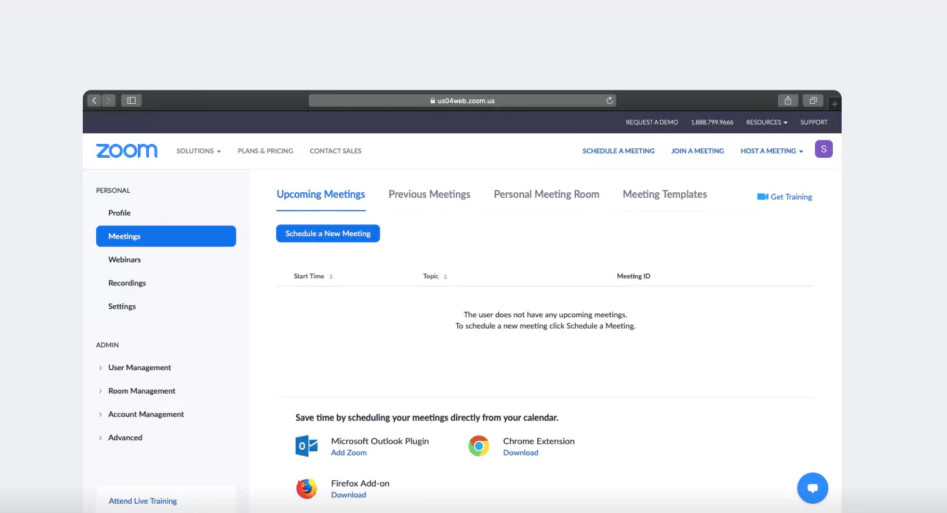
نحوه ایجاد جلسات در پلتفرم Zoom
در قسمت گوشه بالا سمت راست تصویر، روی گزینه Host A Meeting کلیک کرده و سپس بر اساس نیاز خود یکی از سه گزینه زیر را انتخاب کنید:
- روشن بودن ویدیو
- خاموش بودن ویدیو
- اشتراکگذاری صفحهنمایش
وبسایت، شما را به برنامه زوم هدایت میکند و جلسه در برنامه شروع میشود. در برنامه زوم میتوانید تنظیمات جلسه را به حالت دلخواه خود تغییر دهید یا لینک دعوت به جلسه را کپی کرده و در اختیار دوستان خود قرار دهید.
البته راه سریعتری برای ایجاد جلسه نیز وجود دارد که در ادامه مطلب و در قسمت موبایل به آن اشاره میکنیم.
اضافه کردن همکاران به جلسه در Zoom
بعدازاینکه یک جلسه در Zoom ایجاد کردید برای اینکه دوستان یا همکاران خود را اضافه کنید ، در صفحه مربوط به جلسه روی گزینه Invite کلیک کنید. در این مرحله شما میتوانید لینک دعوت را کپی کرده و از طریق پیامک یا ایمیل برای همکاران یا دوستان خود ارسال کنید.

اضافه کردن همکاران به جلسه در Zoom
ایجاد جلسه در زوم در موبایل
برای ایجاد جلسه در موبایل کافی است تا وارد برنامه Zoom شده و سپس در اکانت خود وارد شوید. در مرحله بعد، روی آیکون New Meeting ضربه بزنید. بعدازاین کار میتوانید تنظیمات مربوط به جلسه را مثلاینکه ویدیو روشن باشد یا خیر تغییر دهید. بعد از اتمام، روی گزینه آبیرنگ Start a Meeting ضربه بزنید.
برای اضافه کردن همکاران خود به جلسه نیز میتوانید بعد از ایجاد یک جلسه، روی گزینه Participant که در نوارابزار پایین صفحه قرار دارد ضربه بزنید. وقتی صفحه جدید باز شد، روی گزینه Invite ضربه بزنید و لینک اشتراکگذاری جلسه را دریافت کنید.
آموزش چگونگی وارد شدن به یک جلسه در برنامه Zoom
در ادامه راهنمای استفاده از پلتفرم Zoom میخواهیم به نحوه وارد شدن به یک جلسه بپردازیم. وارد شدن به یک میتینگ در زوم بسیار ساده است. اگر لینک دعوت برای شما ارسال شده باشد کافی است تا لینک را در مرورگر خود باز کنید تا وارد جلسه شوید.
درصورتیکه میخواهید از طریق آیدی وارد یک جلسه شوید باید وارد برنامه Zoom شده و روی آیکون Join کلیک کنید.

چگونگی وارد شدن به یک جلسه در برنامه Zoom
در این مرحله، آیدی جلسه را درون باکس وارد کرده و نام خود را نیز در فیلد مربوطه بنویسید. درنهایت مطابق شکل زیر روی Join ضربه زده و تمام به همین سادگی وارد خواهید شد.

راهنمای استفاده از پلتفرم Zoom
آموزش برنامهریزی جلسات در Zoom
اگر برنامه کاری شما شلوغ باشد خیلی ساده ممکن است یک جلسه را فراموش کنید. به همین دلیل در این بخش از راهنمای استفاده از پلتفرم Zoom به نحوه برنامهریزی جلسات در این پلتفرم پرداختهایم. شما میتوانید در زوم جلسات خود را بر اساس موارد زیر برنامهریزی کنید:
- تاریخ و زمان
- آیدی جلسه
- اینکه جلسه نیاز به رمز عبور دارد یا خیر
- و سایر موارد
در ادامه به آموزش برنامهریزی جلسات در زوم که کار سادهای است نیز پرداختهایم.
در نسخه دسکتاپ
برای برنامهریزی جلسات در نسخه دسکتاپ، وارد برنامه زوم شوید و روی دکمه آبیرنگ Schedule کلیک کنید (آیکون برنامه شبیه به تقویم است)
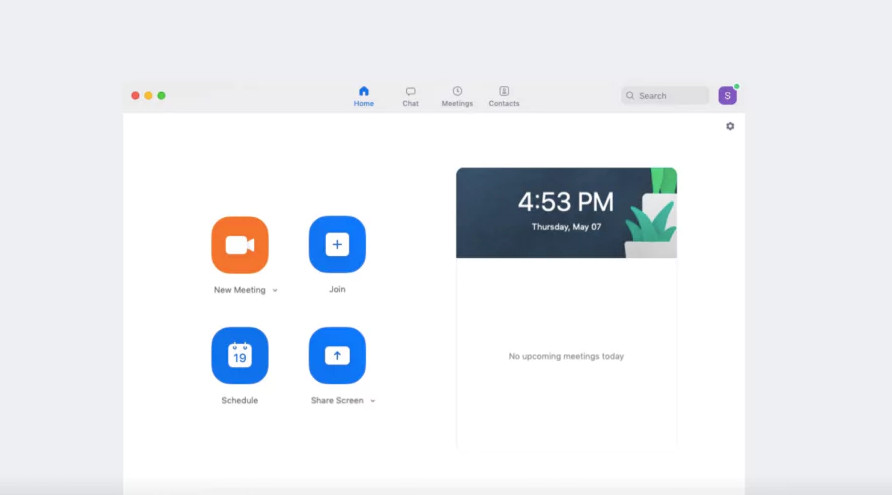
برنامهریزی جلسات در Zoom
در مرحله بعد، جزئیات جلسه را در پنجره جدیدی که باز شده است وارد کنید. میتوانید مواردی مثل تاریخ و زمان، حریم خصوصی و نحوه دسترسی را مشخص نمایید.

راهنمای استفاده از پلتفرم Zoom
نکته: توصیه میکنیم که حتما برای جلسات خود یک رمز عبور تعیین کنید. این باعث میشود تا افراد نامربوط نتوانند وارد جلسه شوند.
بعدازاینکه موارد مرتبط را وارد کردید روی گزینه Schedule ضربه بزنید و کار به پایان میرسد.
در موبایل
وارد برنامه Zoom شوید و در منوی Meet & Chat روی گزینه Schedule کلیک کنید.
در گام بعد، نام جلسه را مشخص کرده و زمان آن را نیز تعیین کنید و درنهایت روی گزینه Done ضربه بزنید.
نحوه ضبط جلسات در Zoom
تا به اینجا در راهنمای استفاده از پلتفرم Zoom ، به نحوه ایجاد جلسه و دعوت افراد پرداختیم. بااینحال خیلی اوقات پیش میآید که شما تمایل دارید جلسه را ضبط کنید و در اختیار سایر افراد قرار دهید. خبر خوب این است که در Zoom میتوانید جلسات را ضبط کرده و بهراحتی آنها را در کامپیوتر یا حتی فضای ابری ذخیره کنید. بدین ترتیب مخاطبان شما میتوانند همیشه به جلسه دسترسی داشته باشند. در ادامه به نحوه ضبط جلسات در زوم اشاره میکنیم.
در نسخه دسکتاپ
یک جلسه را شروع کنید و در نوارابزار روی گزینه Record کلیک کنید.

نحوه ضبط جلسات در Zoom
در مرحله بعد روی گزینه Record on this Computer یا Record to the Cloud کلیک کنید. درصورتیکه گزینه Cloud را انتخاب کنید میتینگ در فضای ابری زوم ضبط میشود. با زدن دکمه ضبط، یک آیکون قرمزرنگ در اسکرین نمایش داده میشود که همه افراد حاضر میتوانند آن را ببینند.
توجه داشته باشید که در هرزمانی میتوانید با زدن دکمه Pause یا Stop ضبط را متوقف کنید. در پایان و بعد از زدن دکمه Stop، برنامه زوم، فایل را به فرمت Mp4 تبدیل کرده و در مکان مشخص شده ذخیره میکند.
در نسخه موبایل
درصورتیکه از تلفن همراه برای ضبط استفاده کنید تنها میتوانید جلسه را در فضای ابری ذخیره کنید. برای ضبط جلسات در برنامه زوم در موبایل باید مراحل زیر را طی کنید:
- بعد از شروع جلسه ، در نوارابزار، گزینه More را انتخاب کنید.
- در مرحله بعد، روی گزینه Record to Cloud ضربه بزنید.
- در هر مرحله که خواستید میتوانید با زدن روی دکمه more ضبط را به صورت موقت یا دائمی متوقف کنید.
- در پایان نیز میتوانید فایل ضبطشده را در قسمت My Recording مشاهده کنید. این فایل در نسخه دسکتاپ و مرورگر نیز در دسترس شما خواهد بود.
دسترسی به آمار جلسات برگزارشده در Zoom
اگر اشتراک پریمیوم برنامه Zoom را خریداری کرده باشید، میتوانید آمار مختلفی را در بخش Reports در پورتال وب Zoom مشاهده کنید. این آمار شامل اطلاعاتی مانند ثبتنامها، فهرست شرکتکنندگان، نتایج نظرسنجی وبینار، عملکرد و بخش پرسش و پاسخ هست.
برای دسترسی به گزارش حضور، مراحل زیر را دنبال کنید:
در مرحله اول وارد حساب کاربری خود در پورتال وب Zoom شوید. در پنل سمت چپ، روی گزینهی Reports کلیک کنید. اگر مدیر هستید، لینک Reports در زیر گزینه Account Management در همان پنل قرار دارد. در گام بعد، به بخش Usage Reports بروید و گزینه Usage را انتخاب کنید.تمام جلسات قبلی شما در Zoom در این بخش فهرست میشوند. اطلاعات زیر برای هر جلسه نمایش داده خواهد شد:
- موضوع جلسه
- شناسه (ID) جلسه
- زمان شروع و پایان جلسه
- مدتزمان جلسه
- تعداد شرکتکنندگان در جلسه
در صورت نیاز میتوانید تاریخ موردنظر را انتخاب کرده و روی Search کلیک کنید. روی لینک Participants کلیک کنید تا گزارش شرکتکنندگان در جلسه ایجاد شود.
در این گزارش اطلاعات زیر نمایش داده خواهد شد:
- شرکتکنندگان جلسه
- زمان ورود آنها
- زمان خروج آنها
- مدت حضور در جلسه
درنهایت نیز میتوانید این گزارش را با فرمت CSV دریافت کنید.
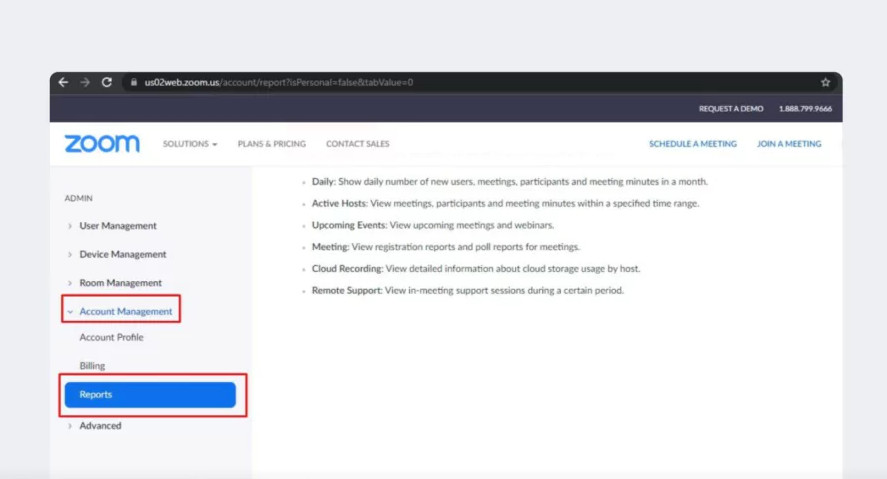
آمار جلسات برگزارشده در Zoom
سایر ویژگیهای برنامه Zoom
در این مقاله به راهنمای استفاده از پلتفرم Zoom پرداختیم بااینحال باید بدانید که برنامه زوم ویژگیهای زیاد دیگری نیز دارد. در ادامه به صورت خیلی مختصر نیز به این موارد اشاره میکنیم.
به اشتراکگذاری صفحهنمایش
اگر میخواهید یک ارائه داشته باشید میتوانید صفحهنمایش کامپیوتر خود را با دیگران به اشتراک بگذارید. با این کار میتوانید مواردی مثل کتابها یا پروژههای خود را نشان دهید. برای به اشتراکگذاری صفحه کافی است تا در نوارابزار روی گزینه Share Screen کلیک کنید. با زدن این گزینه میتوانید موارد زیر را با دیگران به اشتراک بگذارید:
- قسمت مشخصی از یک برنامه یا کل ویندوز
- وایت برد
- صفحهنمایش آیفون یا آیپد (درصورتیکه دستگاه شما از این قابلیت پشتیبانی کند)
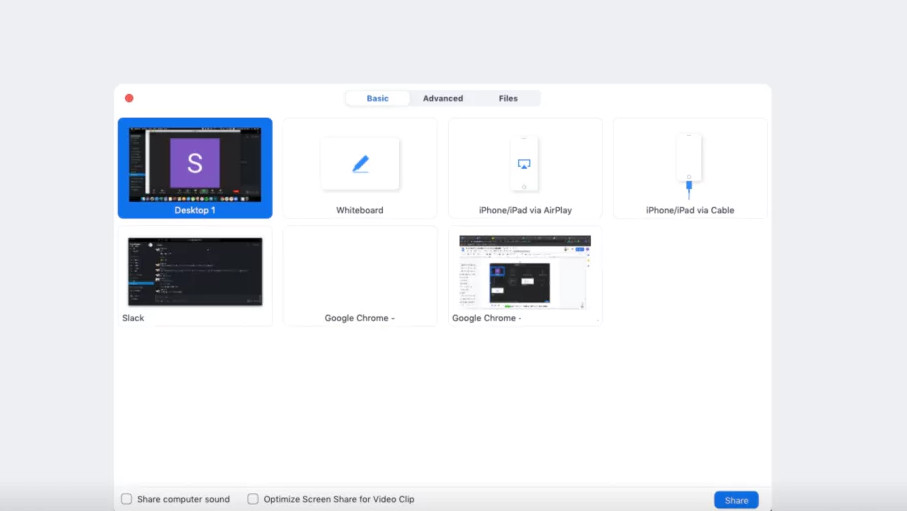
به اشتراکگذاری صفحهنمایش زوم
درصورتیکه میخواهید به تنظیمات بیشتری از به اشتراکگذاری صفحهنمایش دسترسی داشته باشید باید در قسمت بالای صفحه روی گزینه Advanced کلیک کنید. با این کار میتوانید تنظیمات زیر را اعمال نمایید:
- به اشتراکگذاری قسمت خاصی از صفحهنمایش
- به اشتراکگذاری صدای کامپیوتر بهتنهایی
- به اشتراکگذاری دوربین
تلفن Zoom (Zoom Phone)
Zoom Phone از فناوری VoIP (انتقال صدا از طریق اینترنت) استفاده میکند تا تماسهای Zoom را از طریق فضای ابری برقرار کند. این سرویس شبیه تماس گرفتن با شماره تلفن است، با این تفاوت که تماسها از طریق اینترنت انجام میشوند.
Zoom Phone دارای امکانات اضافی زیادی برای تجربه تماس روانتر است، ازجمله:
- یکپارچهسازی با نرمافزارهای مدیریت ارتباط با مشتری (CRM) مانند Salesforce
- کنفرانس تلفنی
- ضبط تماس و قابلیت پست صوتی
بااینحال، Zoom Phone در طرحهای استاندارد قیمتی ارائه نمیشود و باید بهصورت جداگانه خریداری شود.
اتاقهای Zoom (Zoom Rooms)
Zoom Rooms در اصل اتاقهای کنفرانس مجازی هستند که فقط اعضای خاصی به آنها دسترسی دارند.
این اتاقها را میتوان برای اهداف مختلفی استفاده کرد، مانند:
- کنفرانس ویدیویی
- کنفرانس صوتی
- اشتراکگذاری صفحهنمایش
Zoom Rooms دارای امکانات مختلفی هستند، ازجمله:
- اشتراکگذاری و کنفرانس با یک لمس
- امکان استفاده همزمان از حداکثر ۱۲ وایتبرد
- نمایش دیجیتالی (Digital Signage) در محیط اداری
برای استفاده از Zoom Rooms معمولا به تجهیزات اضافی نیاز است (مانند چندین وبکم، کانکتور، مانیتور و غیره) و باید طراحی فضای کنفرانس نیز در نظر گرفته شود.
هزینه اشتراک Zoom
شاید مطالعه راهنمای استفاده از پلتفرم Zoom شما را ترغیب کرده باشد تا از این برنامه استفاده کنید. بااینحال باید بدانید که بسیاری از ویژگیهای این برنامه تنها با خرید اشتراک پریمیوم در دسترس شما قرار میگیرد. اشتراک Zoom در چند پلن شامل Basic، Pro، Business و Enterprise عرضه میشود. برای استفاده از فضای ابری برنامه حتما باید یک اشتراک ویژه خریداری کرده باشید که از وبسایت فراسیب نیز قابل تهیه است.
نکات مهم در رابطه با برگزاری ویدیو کنفرانس در Zoom
برای اینکه یک ویدیو کنفرانس خوب و حرفهای در زوم برگزار کنید لازم است تا به چند نکته که در ادامه به آن اشاره خواهیم کرد توجه داشته باشید.
نکته 1: همیشه میکروفون خود را خاموش نگهدارید.
در هنگام جلسه سعی کنید تا میکروفون خاموش باشد. تنها زمانی میکروفون را روشن کنید که قصد صحبت کردن دارید. این کار باعث میشود تا صدای شما باعث آزار دیگران نشود. برای خاموش کردن میکروفون میتوانید از نوارابزار پایین صفحه و آیکون میکروفون استفاده کنید.
علاوه بر این، درصورتیکه خودتان برگزارکننده جلسه هستید میتواند تنظیمات را طوری قرار دهید که در هنگام شروع جلسه میکروفون همه به صورت خودکار خاموش باشد.
برای استفاده از میکروفون نیز میتوانید یا روی آیکون آن ضربه زده و میکروفون را فعال کنید یا اینکه دکمه اسپیس را هنگام صحبت کردن نگهدارید.
نکته 2: به شرکتکنندگان جلسه اطلاع دهید که جلسه در حال ضبط شدن است
قبل از اینکه جلسه را ضبط کنید حتما به شرکتکنندگان اطلاع بدهید که در حال انجام این کار هستید. عدم انجام این کار میتواند بعدا مشکلات قانونی برای شما ایجاد کند.
مطمئن شوید که قبل از شروع جلسه همهچیز بهخوبی کار میکند
به تاخیر افتادن ویدیو کنفرانس به خاطر مسائل فنی طبیعی است. بااینحال شما میتوانید 10 تا 15 دقیقه قبل از جلسه همهچیز را چک کنید تا خیالتان راحت باشد که همهچیز بهخوبی کار میکند. این کار باعث میشود تا جلسه شما بهخوبی برگزار شود و وسط جلسه مشکلی پیش نیاید.
سخن پایانی
همانطور که در راهنمای استفاده از پلتفرم Zoom دیدید، استفاده از این برنامه کار بسیار سادهای است. بااینحال باید به خاطر داشته باشید درصورتیکه قصد استفاده حرفهای از این برنامه را دارید و جلسات آنلاین زیادی برگزار میکنید حتما اشتراک ویژه برنامه زوم را خریداری کنید.
سوالات متداول
آیا استفاده از زوم رایگانه؟
نسخه Basic برنامه رایگان بوده و نیازی به خرید اشتراک ندارد. بااینحال اگر میخواهید به همه ویژگیهای برنامه ازجمله ضبط ویدیو در فضای ابری دسترسی داشته باشید باید اشتراک ویژه خریداری کنید.
من میتونم میزبان یک وبینار در زوم باشم؟
درصورتیکه اشتراک برنامه را خریداری کرده باشید میتوانید یک وبینار در زوم برگزار کنید.
آیا ضبط جلسه در زوم ممکن است؟
بله. همانطور که در مقاله به آن پرداخته شد شما میتوانید جلسات برگزارشده در زوم را هم در دسکتاپ و هم در گوشی ضبط کنید.
منبع محتوا: timedoctor.com